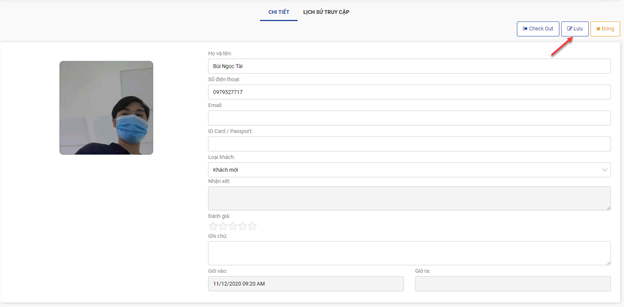- Trong màn hình Lịch sử truy cập, bạn có thể sử dụng các tính năng sau:
- Lọc theo điều kiện danh sách truy cập.
- Tìm kiếm theo điều kiện lọc.
- Xuất báo cáo danh sách truy cập.
- Để vào màn hình Lịch sử truy cập, vui lòng đăng nhập vào trang CheckinPro theo đường dẫn https://app.checkinpro.vn/login và chọn Lịch sử ở menu bên phải.
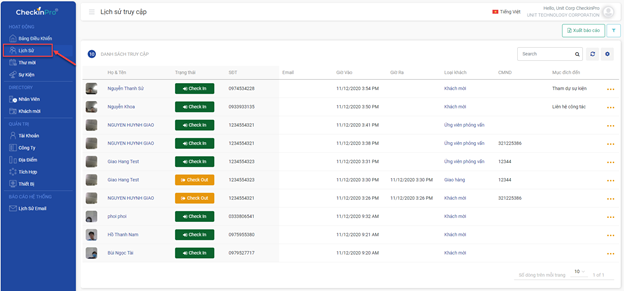
1. LỌC THEO ĐIỀU KIỆN:
Vui lòng thực hiện các bước sau để thực hiện chức năng lọc và tìm kiếm lịch sử truy cập.
- Bước 1: Tại màn hình Lịch sử truy cập, nhấn vào
 để mở bảng điều kiện lọc.
để mở bảng điều kiện lọc.
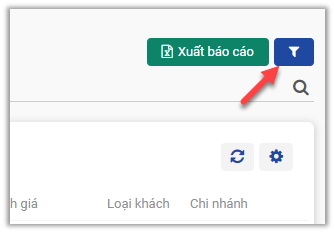
- Bước 2: Tại bảng điều kiện lọc, bạn có thể lọc thông tin danh sách truy cập theo các thông tin sau:
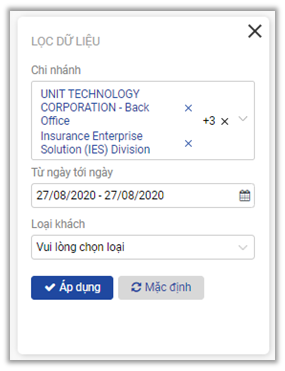
-
- Nhấn vào Chi nhánh để chọn chi nhánh cần lọc.
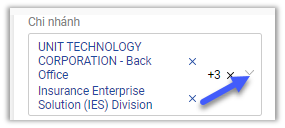
- Nhấn vào Từ ngày đến ngày để chọn lọc theo ngày.
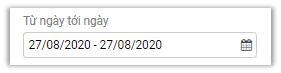
- Nhấn vào Loại khách để lọc theo loại khách đến.
 Bước 3:
Bước 3: Sau khi chọn thông tin lọc, vui lòng nhấn 1 trong 2 nút sau để hoàn tất.
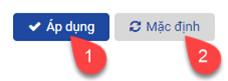
-
- Nút Áp dụng: áp dụng điều kiện lọc vào tìm kiếm.
- Nút Mặc định: quay về trạng thái ban đầu.
(*)Lưu ý khi thực hiện chức năng
- Bạn có thể chọn 1 hoặc nhiều chi nhánh trong danh sách. Bạn cũng có thể dùng tính năng nhập tên chi nhánh để chọn nhanh trong danh sách.
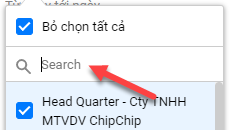
- Thông tin từ ngày đến ngày sẽ chọn mặc định theo ngày hiện tại khi tìm kiếm. Khi chọn, vui lòng chọn thông tin từ ngày nhỏ hơn hoặc bằng đến ngày nhưng không được vượt quá ngày hiện tại.
- Nếu không chọn thông tin Loại khách, hệ thống sẽ lấy tất cả loại khách khi tìm kiếm.
- Để đóng bảng điều kiện lọc, vui lòng nhấn
 để đóng bảng.
để đóng bảng.
2. TÌM KIẾM THEO ĐIỀU KIỆN LỌC:
- Sau khi đã chọn điều kiện lọc, bạn vui lòng nhập thông tin tại thanh tìm kiếm và nhấn Enter hoặc biểu tượng để tìm kiếm.

- Bạn có thể tải lại danh sách khi nhấn vào
 hoặc thay đổi số lượng thông tin hiển thị trên danh sách khi nhấn vào
hoặc thay đổi số lượng thông tin hiển thị trên danh sách khi nhấn vào  trên danh sách.
trên danh sách.

- Thay đổi vị trí thông tin
Để thay đổi vị trí thông tin trong danh sách, vui lòng nhấn vào

, kéo và thả vào vị trí mong muốn.
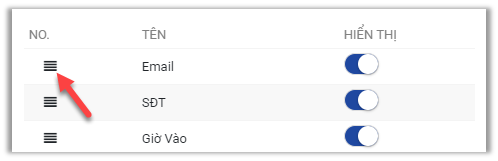
3. THAY ĐỔI HIỂN THỊ THÔNG TIN:
Để hiển thị hoặc ẩn thông tin, vui lòng nhấn vào nút ở thông tin tương ứng.
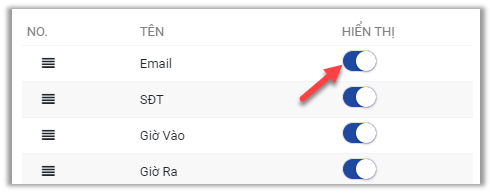
- .Với biểu tượng là chức năng đã bật.
- Với biểu tượng là chức năng đã tắt.
Sau khi nhập thông tin, vui lòng nhấn 1 trong 2 nút sau để hoàn tất
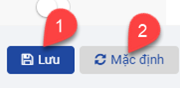
- Nút Lưu: lưu thông tin thay đổi.
- Nút Mặc định: quay về thông tin mặc định ban đầu.
(*)Lưu ý khi thực hiện chức năng
- Thông tin Họ & Tên và Trạng thái hiển thị mặc định trong danh sách Truy cập.
- Bảng cài đặt thông tin hiển thị danh sách truy cập sẽ tự động đóng khi bạn nhấn Lưu hoặc Mặc định. Ngoài ra, bạn có thể nhấn
 để đóng bảng.
để đóng bảng.
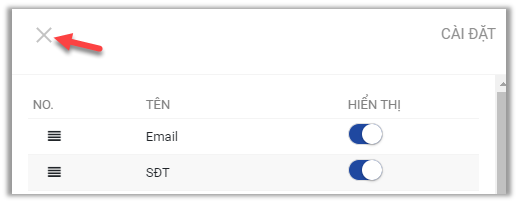
4. XUẤT BÁO CÁO:
- Sau khi hiển thị danh sách truy cập, bạn có thể xuất ra định dạng excel bằng cách nhấn vào nút Xuất báo cáo.

(*)Lưu ý khi thực hiện chức năng:
File báo cáo có định dạng xlsx sau khi xuất.
5. CHI TIẾT LỊCH SỬ TRUY CẬP:
- Hiển thị chi tiết lịch sử của user như thời gian check-in, thời gian check-out, chi nhánh của user, đánh giá, mục đích đến.
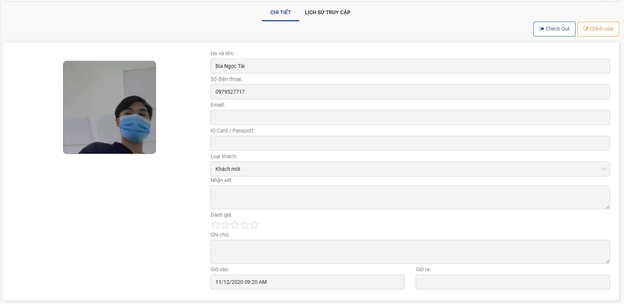
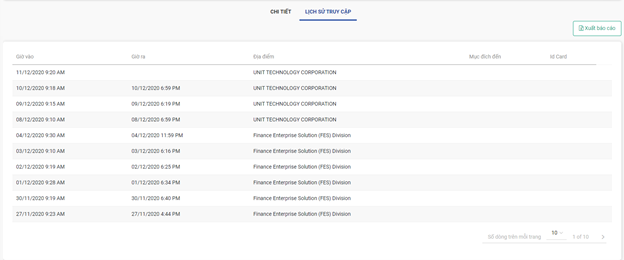
a. Admin có thể check-out thay cho user bằng cách nhấn vào nút
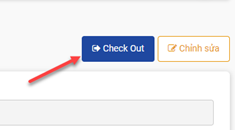
b. Chỉnh sửa thông tin của khách mời bằng cách nhấn vào nút “Chỉnh sửa”
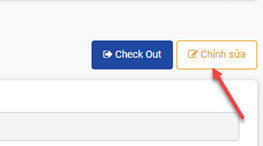
Chỉnh sửa thông tin và nhấn nút “Lưu”
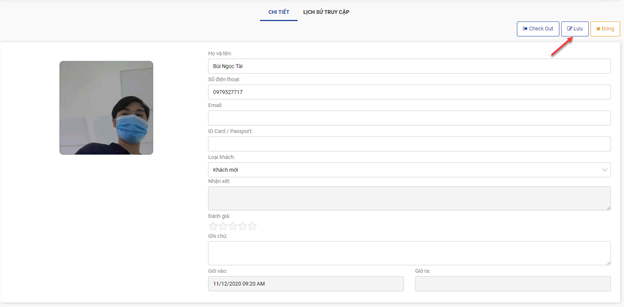
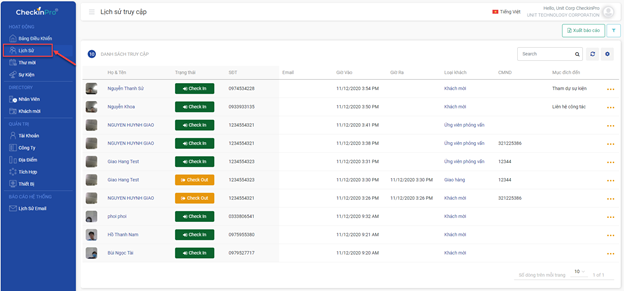
 để mở bảng điều kiện lọc.
để mở bảng điều kiện lọc.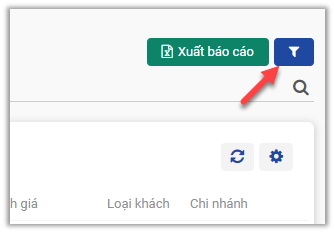
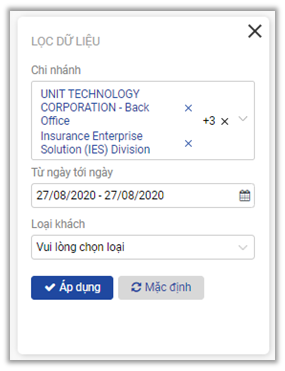
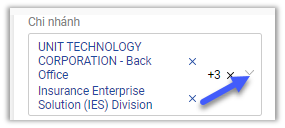
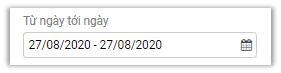
 Bước 3: Sau khi chọn thông tin lọc, vui lòng nhấn 1 trong 2 nút sau để hoàn tất.
Bước 3: Sau khi chọn thông tin lọc, vui lòng nhấn 1 trong 2 nút sau để hoàn tất.
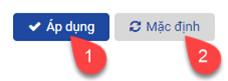
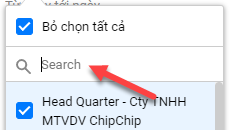
 để đóng bảng.
để đóng bảng.
 hoặc thay đổi số lượng thông tin hiển thị trên danh sách khi nhấn vào
hoặc thay đổi số lượng thông tin hiển thị trên danh sách khi nhấn vào  trên danh sách.
trên danh sách.
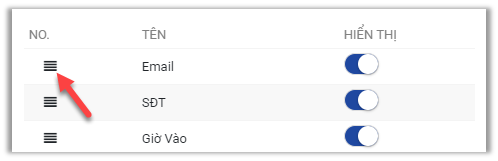
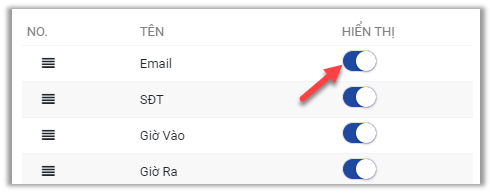
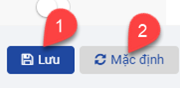
 để đóng bảng.
để đóng bảng.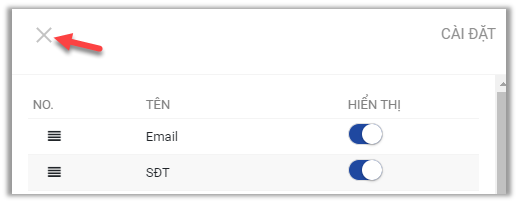
 (*)Lưu ý khi thực hiện chức năng: File báo cáo có định dạng xlsx sau khi xuất.
(*)Lưu ý khi thực hiện chức năng: File báo cáo có định dạng xlsx sau khi xuất.
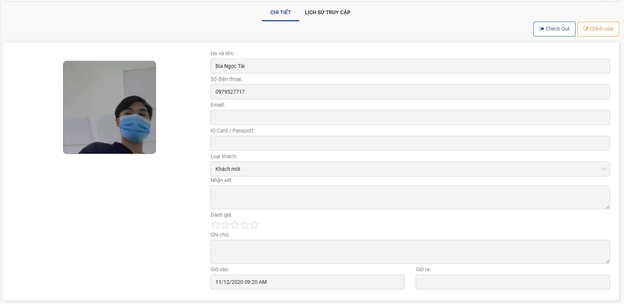
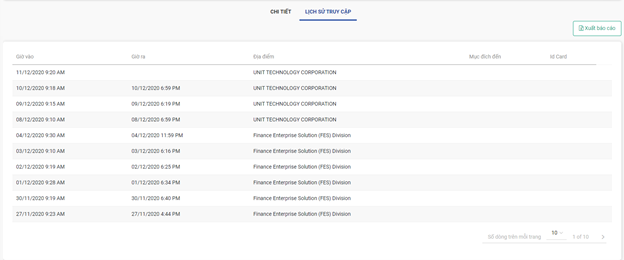 a. Admin có thể check-out thay cho user bằng cách nhấn vào nút
a. Admin có thể check-out thay cho user bằng cách nhấn vào nút
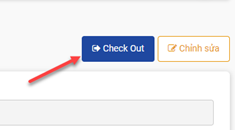 b. Chỉnh sửa thông tin của khách mời bằng cách nhấn vào nút “Chỉnh sửa”
b. Chỉnh sửa thông tin của khách mời bằng cách nhấn vào nút “Chỉnh sửa”
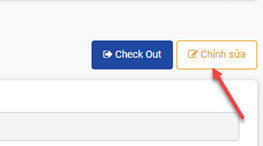 Chỉnh sửa thông tin và nhấn nút “Lưu”
Chỉnh sửa thông tin và nhấn nút “Lưu”